这篇文章是教大家如何解决在AutoCAD中双击文字无法直接编辑的问题?教程简单易学,有需要的小伙伴就赶紧和小编一起来学习一下吧。
参数设置方法很简单:
1、输入OP,回车,打开选项对话框。
2、单击“选择集”选项卡,我们就可以看到“先选择后执行”的选项,将光标停留在选项上,我们可以看到相关的说明和变量名,如下图所示。
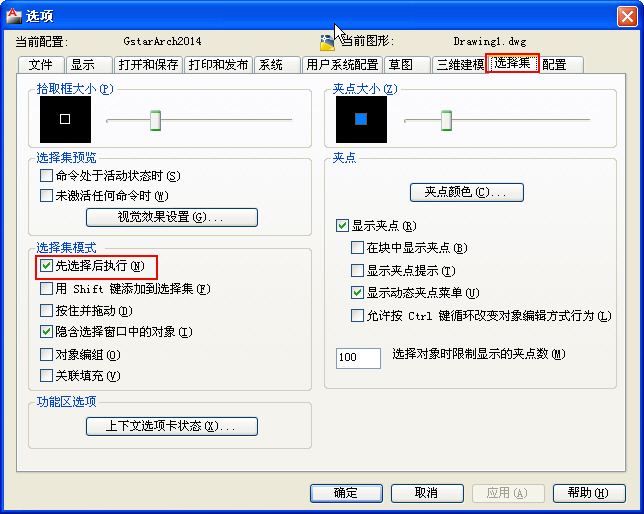
如果我们遇到上述问题,直接勾选“先选择后执行”选项即可。如果没有遇到过类似问题,也可以取消勾选此选项并关闭对话框后看看双击文字、图形以及执行移动复制等命令时的情况,这样以后遇到类似现象就知道如何解决了。
如果你愿意记变量:PICKFIRST(pick拾取 first先)的话,设置起来更简单。
输入PICKFIRST,回车,输入1,就是打开选项,输入0,就是关闭选项。
这个选项隐藏这么深,一般不会主动设置这个选项,但这个设置为什么会被修改呢?我估计跟安装的插件或二次开发软件相关,可能某些功能关闭了此变量,但后续因为功能被中断没有将变量恢复成默认值。这只是我的猜测,谁如果遇到此类情况可以回忆一下之前做过什么操作。
以上就是如何解决在AutoCAD中双击文字无法直接编辑的问题的全部内容了,大家都学会了吗?
 天极下载
天极下载





































































 腾讯电脑管家
腾讯电脑管家
 火绒安全软件
火绒安全软件
 向日葵远程控制软件
向日葵远程控制软件
 自然人电子税务局(扣缴端)
自然人电子税务局(扣缴端)
 微信电脑版
微信电脑版
 桌面百度
桌面百度
 CF活动助手
CF活动助手
 微信最新版
微信最新版